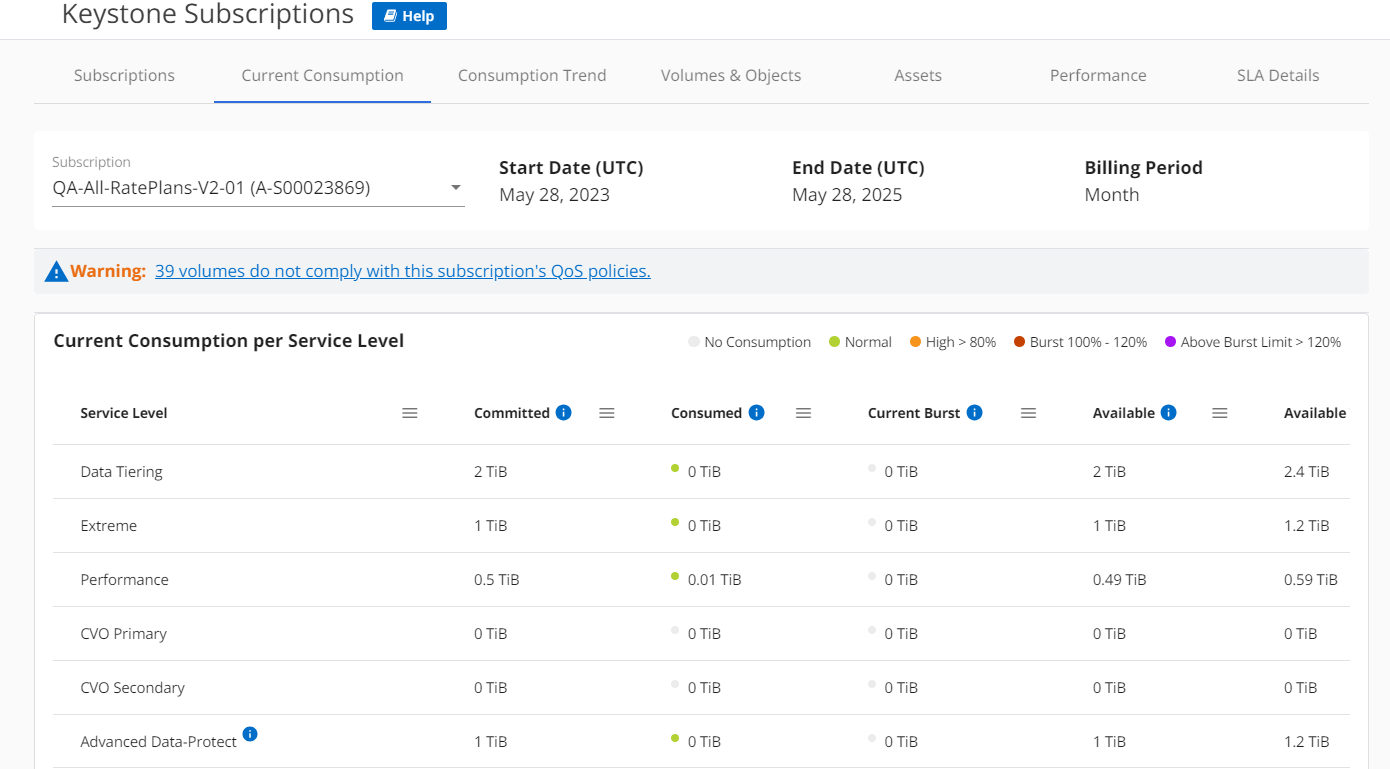搜尋Keystone數據、產生報告並查看警報
 建議變更
建議變更


您可以搜尋和過濾資料、產生訂閱和使用情況報告以及查看警報以隨時了解儲存環境。
從NetApp控制台搜尋和過濾數據
在控制台中,您可以根據標籤內表中可用的列參數搜尋和篩選Keystone資料。例如,在*Subscriptions*頁面下的*Subscriptions*標籤中,您可以透過在搜尋框中輸入Keystone版本來過濾資料。同樣,在「Assets」頁面下的「Volumes in clusters」標籤中,您可以透過在搜尋方塊中輸入磁碟區名稱來篩選磁碟區。
您可以使用可用的進階過濾選項來優化搜尋。例如,在「訂閱」標籤中,您可以按Keystone版本、計費週期、最高容量和訂閱到期天數過濾資料;在「叢集中的磁碟區*」標籤中,您可以按磁碟區名稱、叢集名稱、磁碟區類型等進行篩選。可以同時套用多個篩選器來精確縮小搜尋結果。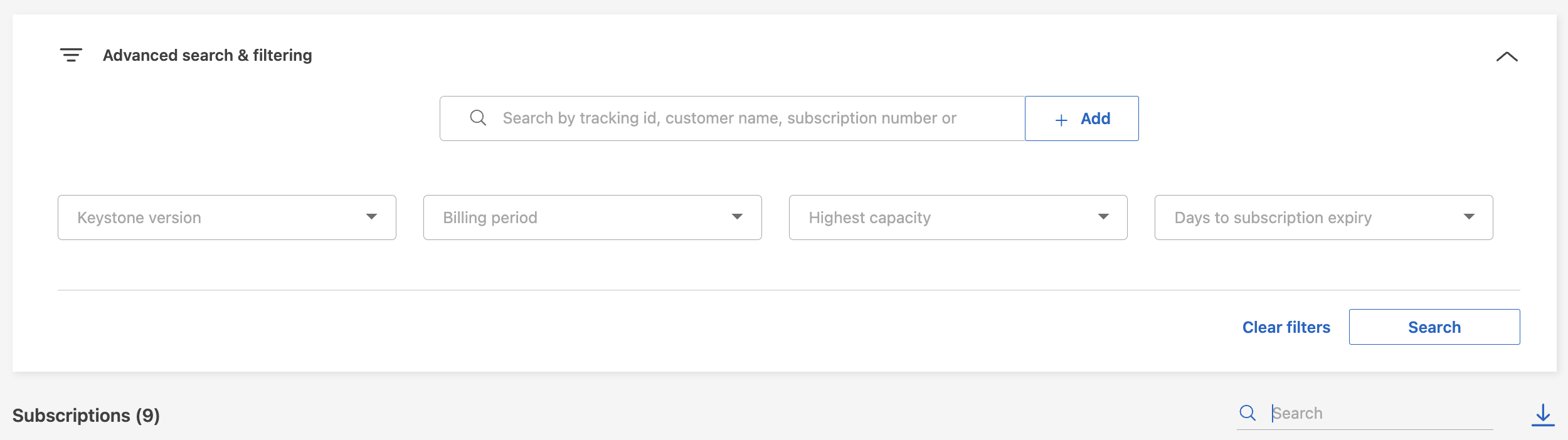
從NetApp Console 或Digital Advisor產生報告
您可以使用下載按鈕產生並查看Keystone數據報告 可在控制台或數位Digital Advisor內的選項卡中使用。這些標籤可讓您為訂閱、歷史使用情況、突發使用情況、效能、資產、磁碟區和物件產生報表。
可在控制台或數位Digital Advisor內的選項卡中使用。這些標籤可讓您為訂閱、歷史使用情況、突發使用情況、效能、資產、磁碟區和物件產生報表。
詳細資訊以 CSV 格式生成,您可以儲存以供將來使用和比較。
從Digital Advisor產生綜合報告
在Digital Advisor中,您可以產生並查看您的訂閱、歷史使用情況、突發使用情況、效能、資產以及磁碟區和物件的綜合報告。為此,請從Digital Advisor中的報告功能中選擇 * Keystone Subscriptions* 作為報告類型。您可以在客戶、叢集、監視清單或訂閱層級產生這些報告。
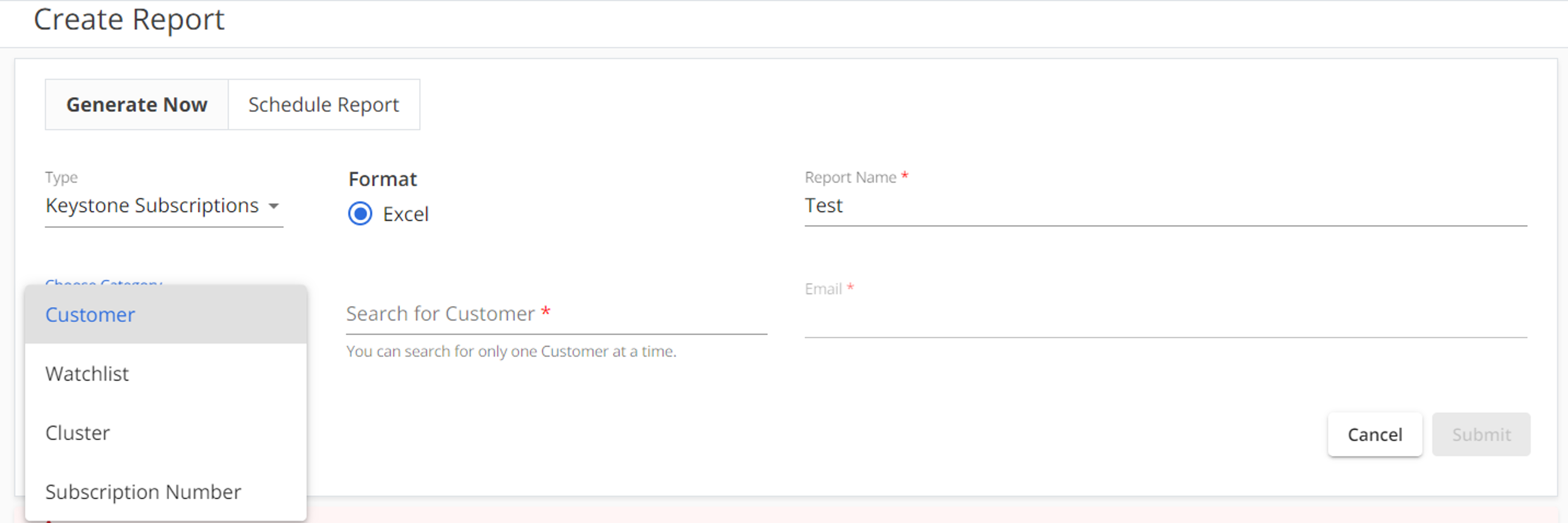
該報告以 Excel 格式生成,每種類型的信息(例如訂閱詳細資訊或使用歷史記錄)都顯示在單獨的工作表上。這些工作表根據 * Keystone訂閱* 頁面上的選項卡命名,以方便查看。您可以儲存該報告以供將來使用。
要了解有關生成報告的更多信息,請參閱"產生自訂報告"。